विंडोज 10 पर क्रोमियम को कैसे अनइंस्टॉल करें
क्रोमियम (Chromium)Google द्वारा विकसित एक ओपन-सोर्स ब्राउज़र है । कई विंडोज 10 (Windows 10) उपयोगकर्ता(users) इस एप्लिकेशन पर भरोसा करते हैं। आप न्यूनतम सुविधाओं के साथ प्रभावी ब्राउज़िंग अनुभव के लिए क्रोमियम(Chromium) पर भरोसा कर सकते हैं। फिर भी जब आप किसी भी कारण से क्रोमियम(Chromium) की स्थापना रद्द करने का प्रयास करते हैं, तो प्रक्रिया के दौरान आपको कुछ त्रुटियों का सामना करना पड़ सकता है, या आप इसे अपने पीसी से पूरी तरह से अनइंस्टॉल करने में विफल हो सकते हैं। इससे आपको लगेगा कि क्रोमियम(Chromium) एक वायरस(Virus) है । इस सवाल का जवाब आपको मिल जाएगा। साथ ही, क्रोमियम विंडोज 10(Chromium Windows 10) की स्थापना रद्द करने के बारे में यह मार्गदर्शिका आपको इस चुनौतीपूर्ण लेआउट का सामना करने में मदद करेगी ताकि क्रोमियम की स्थापना रद्द न करने की समस्या को ठीक किया जा सके(Chromium) । तो, पढ़ना जारी रखें।
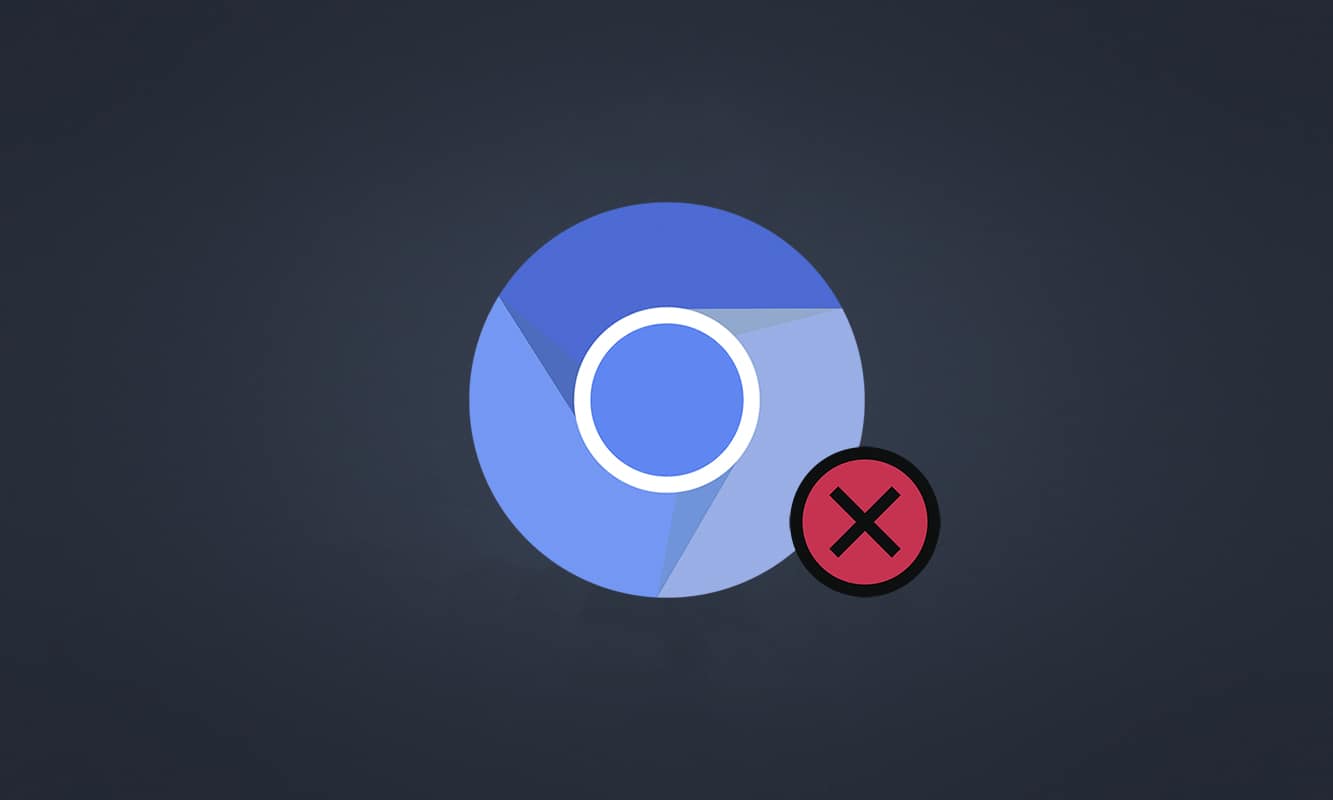
विंडोज 10 पर क्रोमियम को कैसे अनइंस्टॉल करें(How to Uninstall Chromium on Windows 10)
क्रोमियम कुछ अतिरिक्त सुविधाओं के साथ लगभग क्रोम के समान है। (Chrome)ब्राउज़र के स्रोत कोड को इंटरनेट से डाउनलोड किया जा सकता है, संशोधित किया जा सकता है, और एक अच्छी तरह से विकसित वेब ब्राउज़र(web browser) में सुधार किया जा सकता है । क्रोमियम(Chromium) के संबंध में आपको निम्नलिखित कुछ बिंदुओं के बारे में पता होना चाहिए ।
- क्रोमियम(Chromium) का कोडबेस व्यापक रूप से कई ब्राउज़रों जैसे एज, ओपेरा, सैमसंग इंटरनेट(Edge, Opera, Samsung Internet, ) और अन्य समान ब्राउज़रों द्वारा उपयोग किया जाता है जिनमें सक्रिय उपयोगकर्ता और वेब डेवलपर होते हैं।
- क्रोमियम(Chromium) ब्राउज़र का प्राथमिक लक्ष्य Google जैसे गैर-ओपन-सोर्स ब्राउज़र के लिए स्रोत कोड(source code ) प्रदान करना है ।
- एक साफ क्रोमियम(Chromium) पैक आपके पीसी में स्वचालित रूप से शुरू नहीं होगा, और इसमें केवल एक सीमित सॉफ्टवेयर कॉम्बो जुड़ा हुआ है। लेकिन, हैकर्स आपके सिस्टम में घुसपैठ करने के लिए इस प्लेटफॉर्म का इस्तेमाल करने की कोशिश करते हैं।
- क्रोमियम(Chromium) के मैलवेयर के रूप में सामने आने पर कई लक्षण दिखाई देते हैं। अगर आप भी इनका सामना करते हैं तो आपको इन्हें अपने विंडोज 10 पीसी से अनइंस्टॉल कर देना चाहिए। सबसे पहले , आपको (First)क्रोमियम(Chromium) को वायरस घोषित करने पर विचार करना होगा और इसे अपने पीसी से पूरी तरह से अनइंस्टॉल करने के लिए उपयुक्त चरणों का पालन करना होगा।
क्रोमियम एक वायरस है?(Is Chromium a Virus?)
क्रोमियम एक वायरस नहीं है जब तक कि आप इसे इसकी आधिकारिक वेबसाइट(official website) से स्थापित नहीं करते हैं । यह पूरी तरह से हानिरहित है, और आपको इसे खतरा नहीं समझना चाहिए। मैलवेयर(Malware) डेवलपर आपके पीसी में मैलवेयर-संक्रमित संस्करणों के साथ क्रोमियम का उपयोग एक माध्यम के रूप में करते हैं। (Chromium)यह आपको उन्हें अपने कंप्यूटर पर स्थापित करने के लिए चकमा देता है। जब आप अपने पीसी पर क्रोमियम(Chromium) का गलत या संक्रमित संस्करण स्थापित करते हैं , तो आपका कंप्यूटर एडवेयर के साथ डंप हो जाएगा। किसी भी हानिकारक सॉफ़्टवेयर को डाउनलोड करने के लिए आपको अन्य अप्रासंगिक लिंक पर पुनः निर्देशित किया जाएगा। यह मैलवेयर लगातार आपके ऑनलाइन व्यवहार की निगरानी करेगा, और आपको विज्ञापनों के रूप में कुछ संक्रमित सॉफ़्टवेयर का सुझाव दिया जाएगा जो आपको इसे अपने पीसी पर स्थापित करने के लिए मनाएंगे। यदि आपने क्रोमियम(Chromium) को संक्रमित कर दिया हैआपके पीसी में, आपको निम्न में से किसी एक लक्षण का सामना करना पड़ सकता है।
- यदि आपने इसे पहले इंस्टॉल नहीं किया है तो आपके पीसी पर अचानक एक क्रोमियम ब्राउज़र इंस्टॉल हो जाएगा। (Chromium browser )यदि आप उन्हें अनजाने में स्थापित करते हैं, तो आप विंडोज 10(Windows 10) पीसी में संक्रमित क्रोमियम(Chromium) स्थापित कर लेंगे।
- आपकी जानकारी और अनुमति के बिना आपके डिफ़ॉल्ट ब्राउज़र को क्रोम से क्रोमियम में बदला जा सकता है ।(default browser can be changed to Chromium from Crome)
- जब आप विंडोज 10(Windows 10) पीसी पर क्रोमियम को अनइंस्टॉल(uninstall Chromium ) करने का प्रयास करते हैं, तो आप इसे कंट्रोल पैनल या सेटिंग्स(Control panel or Settings) में नहीं ढूंढ सकते ।
- आपका पीसी बहुत धीमी गति से चल सकता है या अत्यधिक (too slow)CPU संसाधनों का उपभोग करने वाले स्टार्टअप(loads of startup) प्रोग्रामों के भार के साथ डंप किया जा सकता है।
- आप अवांछित पॉप-अप और अतिरिक्त सॉफ़्टवेयर स्थापित करने के लिए ट्रिगर करने वाली सूचनाओं से हमेशा परेशान रहेंगे। इन पॉप-अप और नोटिफिकेशन को ब्लॉक नहीं किया जा सकता है, जो संक्रमित क्रोमियम(Chromium) मालवेयर की मौजूदगी का संकेत देता है।
- नए टैब(New tab) में खोज पोर्टल(search portal) बदल जाएगा ।
- आपको इंस्टॉल किए गए एप्लिकेशन और प्रोग्राम(installed applications and programs) चलाने में समस्या का सामना करना पड़ सकता है ।
यदि आप अपने पीसी में इनमें से कोई भी संकेत पाते हैं, तो हो सकता है कि आपके पास मैलवेयर से संक्रमित क्रोमियम(Chromium) हो । इन संकेतों को नज़रअंदाज करना उचित नहीं है क्योंकि ये बहुत बड़ी समस्याएँ पैदा करते हैं। कुछ क्रोमियम(Chromium) -आधारित ब्राउज़र जो मैलवेयर हमलों से संक्रमित हैं, वे हैं BoBrowser, Tortuga, eFast, ब्राउज़एयर, MyBrowser, Palikan, WebDiscover Browser, Olcinium, Chedot, Qword(BoBrowser, Tortuga, eFast, BrowseAir, MyBrowser, Palikan, WebDiscover Browser, Olcinium, Chedot, Qword) । इसके अलावा, बहुत सारे क्रोमियम(Chromium) क्लोन हैं जो प्रतीकों, नामों और विशेषताओं के समान दिखते हैं। अपने पीसी को मैलवेयर के हमलों से बचाने के लिए क्रोमियम(Chromium) -आधारित ब्राउज़रों के साथ काम करते समय आपको बहुत सावधान रहना होगा ।
निर्धारित करें कि क्या क्रोमियम एक वायरस है?(Determine Is Chromium a Virus?)
क्रोमियम(Chromium) मैलवेयर की उपस्थिति की पुष्टि करने का एक अन्य संभावित तरीका टास्क मैनेजर में कई (Task Manager)क्रोमियम(Chromium) प्रक्रियाओं की पहचान करना है ।
Ctrl + Shift + Esc keys की को एक साथ दबाकर टास्क मैनेजर(Task Manager) खोलें ।
2. प्रक्रिया टैब में, जांचें कि क्या (Processes tab)क्रोमियम(Chromium) के दो या अधिक उदाहरण हैं ।
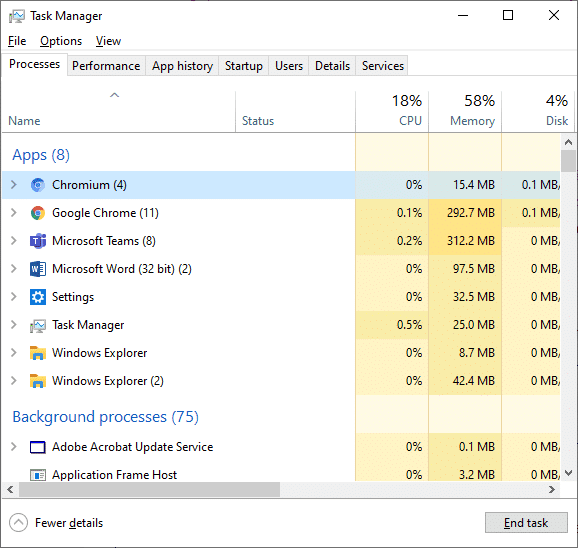
3ए. अगर आपके पास बैकग्राउंड में कई क्रोमियम(Chromium) टास्क चल रहे हैं, तो आपको इसे अपने पीसी से अनइंस्टॉल करना होगा।
3बी. यदि पृष्ठभूमि में केवल कुछ कार्य चल रहे हैं, तो यह कोई खतरा नहीं है। लेकिन आप चाहें तो इन्हें अपने पीसी से आसानी से अनइंस्टॉल कर सकते हैं।
इस गाइड ने आपके विंडोज 10 पीसी से क्रोमियम(Chromium) की स्थापना रद्द करने के लिए सफल तरीके संकलित किए हैं ।
यह भी पढ़ें: (Also Read: )गूगल क्रोम और क्रोमियम में क्या अंतर है?(Difference Between Google Chrome And Chromium?)
यदि आपने पुष्टि की है कि क्रोमियम(Chromium) मैलवेयर से संक्रमित हो गया है, तो आपको नीचे दिए गए किसी भी तरीके का पालन करके इसे अपने पीसी से अनइंस्टॉल करना होगा। इस खंड में, हमने विंडोज 10(Windows 10) पीसी पर क्रोमियम(Chromium) की स्थापना रद्द करने के तरीके को दर्शाने के तरीकों की एक सूची तैयार की है । क्रोमियम(Chromium) की स्थापना रद्द न करने की समस्या को ठीक करने के लिए उसी क्रम में उनका अनुसरण करें .
विधि 1: नियंत्रण कक्ष के माध्यम से(Method 1: Through Control Panel)
अपने पीसी से क्रोमियम(Chromium) को अनइंस्टॉल करने का सबसे विशिष्ट तरीका इसे कंट्रोल पैनल(Control Panel) से करना है । यदि आप क्रोमियम(Chromium) को नियंत्रण कक्ष(Control Panel) सूची में पा सकते हैं, तो आप नीचे दिए गए चरणों का पालन करके इसे अपने पीसी से अनइंस्टॉल कर सकते हैं।
1. विंडोज(Windows key) की दबाएं । कंट्रोल पैनल(Control Panel) टाइप करें और ओपन(Open) पर क्लिक करें ।

2. View by को श्रेणी(Category) के रूप में सेट करें । किसी प्रोग्राम को अनइंस्टॉल(Uninstall a program) करें चुनें ।

3. प्रोग्राम और फीचर( Programs and Features ) विंडो में क्रोमियम खोजें।(Chromium)
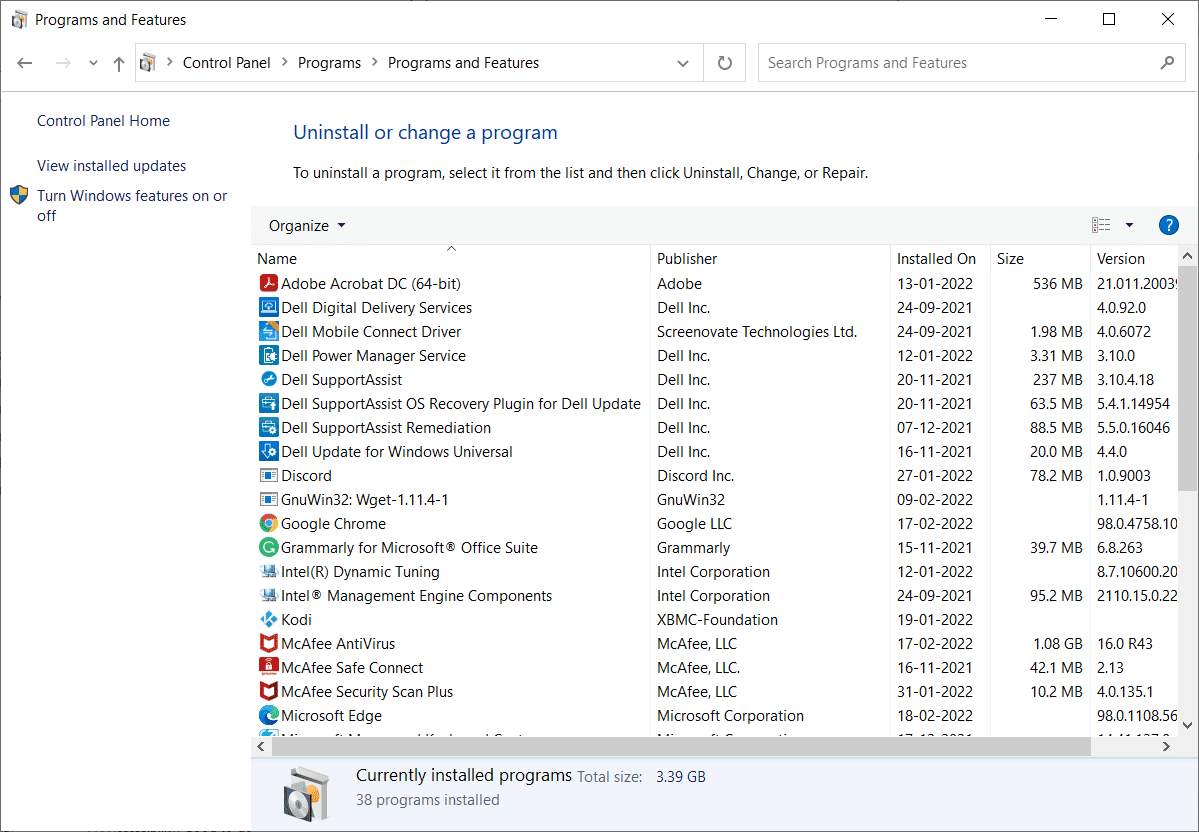
4. अब, क्रोमियम(Chromium) पर क्लिक करें और अनइंस्टॉल(Uninstall ) विकल्प चुनें।
नोट:(Note:) हमने क्रोम(Chrome) को नीचे एक उदाहरण के रूप में दिखाया है।

5. अब, संकेत की पुष्टि करें क्या आप वाकई क्रोमियम की स्थापना रद्द करना चाहते हैं? (Are you sure want to uninstall Chromium?)हाँ(Yes. ) क्लिक करके ।
6. पीसी को पुनरारंभ करें(Restart the PC) । जांचें कि क्या आपने क्रोमियम(Chromium) की स्थापना रद्द नहीं करने की समस्या को ठीक कर दिया है।
विधि 2: सेटिंग्स के माध्यम से(Method 2: Through Settings)
यदि आपको नियंत्रण कक्ष(Control Panel) सूची में क्रोमियम नहीं मिल रहा है , तो सेटिंग(Settings) द्वारा इसे अनइंस्टॉल करने का प्रयास करें । सेटिंग्स(Settings) द्वारा ब्राउज़र को अनइंस्टॉल करने के लिए यहां कुछ निर्देश दिए गए हैं ।
1. अपने सिस्टम में सेटिंग्स(Settings) को खोलने के लिए Windows + I keys
2. एप्स(Apps) पर क्लिक करें ।

3. सूची में क्रोमियम(Chromium) टाइप करें और खोजें और उसे चुनें।
नोट:(Note:) हमने क्रोम(Chrome) को एक उदाहरण के रूप में दिखाया है।

4. अंत में, अनइंस्टॉल(Uninstall) पर क्लिक करें ।
5. फिर से, पॉप-अप की पुष्टि करने के लिए स्थापना रद्द करें पर क्लिक करें।(Uninstall)
6. यदि प्रोग्राम सिस्टम से हटा दिए गए हैं, तो आप फिर से खोज कर पुष्टि कर सकते हैं। आपको एक संदेश प्राप्त होगा, हमें यहां दिखाने के लिए कुछ भी नहीं मिला। अपने खोज मापदंड को दोबारा जांचें(We couldn’t find anything to show here. Double check your search criteria) ।

यह भी पढ़ें: (Also Read:) विंडोज 10 से क्रोमियम मैलवेयर हटाने के 5 तरीके(5 Ways To Remove Chromium Malware From Windows 10)
विधि 3: Microsoft प्रोग्राम का उपयोग करें स्थापित करें और समस्या निवारक की स्थापना रद्द करें(Method 3: Use Microsoft Program Install and Uninstall Troubleshooter)
यदि आप क्रोमियम(Chromium) ब्राउज़र को स्थायी रूप से हटाना चाहते हैं या स्थापना रद्द करने के दौरान समस्याओं का सामना करना चाहते हैं, तो प्रोग्राम इंस्टॉल(Program Install) और अनइंस्टॉल(Uninstall) समस्या निवारकÂ सॉफ़्टवेयर का उपयोग करने से मदद मिलेगी।
1. आधिकारिक वेबसाइट(official website) से माइक्रोसॉफ्ट प्रोग्राम इंस्टाल और अनइंस्टॉल ट्रबलशूटर(Microsoft Program Install and Uninstall Troubleshooter) डाउनलोड करें ।
2. मेरे डाउनलोड(My downloads ) पर नेविगेट करें और इंस्टॉल की गई फ़ाइल पर डबल-क्लिक करें।
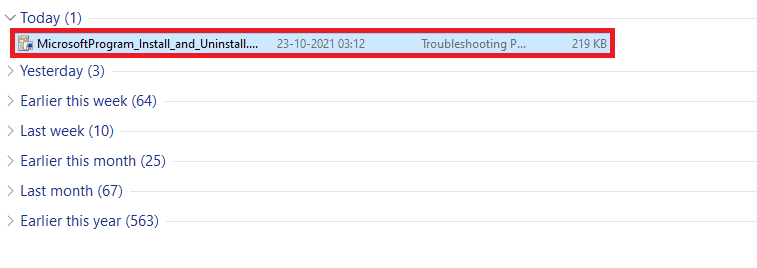
3. अब, डाउनलोड की गई फाइल को इंस्टॉल करने के लिए नेक्स्ट पर क्लिक करें।(Next )

4. यहां, प्रॉम्प्ट में अनइंस्टॉल करना चुनें।(Uninstalling )
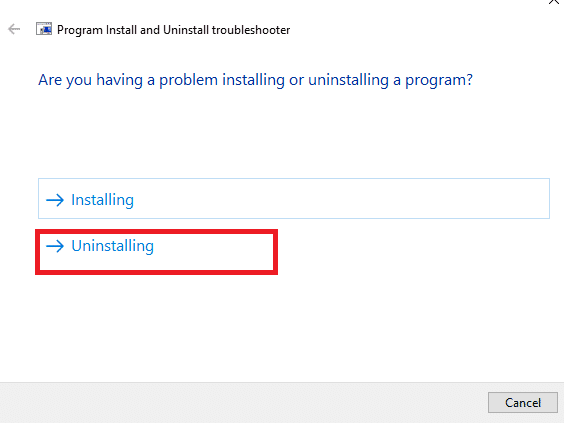
5ए. अगला, उस प्रोग्राम का चयन करें जिसे आप अनइंस्टॉल करना चाहते हैं और अगला(Next) क्लिक करें । सॉफ़्टवेयर की स्थापना रद्द करने के लिए ऑन-स्क्रीन निर्देशों का पालन करें।
5बी. यदि आप अपना प्रोग्राम नहीं देखते हैं, तो सूचीबद्ध नहीं का चयन करें और (Not Listed )अगला(Next) क्लिक करें ।

6. यदि आपको अपना प्रोग्राम नहीं मिल रहा है, तो अनुरोधित उत्पाद कोड दर्ज करें और (product code)अगला(Next) क्लिक करें । सॉफ़्टवेयर की स्थापना रद्द करने के लिए ऑन-स्क्रीन निर्देशों का पालन करें।
नोट:(Note:) आप अपना उत्पाद कोड MSI फ़ाइल की गुण तालिका में पा सकते हैं।

क्रोमियम फ़ाइलें, फ़ोल्डर और रजिस्ट्री कुंजी कैसे हटाएं(How to Delete Chromium Files, Folders & Registry Keys)
क्रोमियम(Chromium) को अनइंस्टॉल करने के बाद , सुनिश्चित करें कि ऐप से संबंधित सभी अवशिष्ट डेटा भी नीचे बताए अनुसार हटा दिए गए हैं।
चरण I: क्रोमियम उपयोगकर्ता डेटा फ़ोल्डर हटाएं(Step I: Delete Chromium User Data Folders)
आपके पीसी में प्रत्येक एप्लिकेशन कैश, ऐपडाटा(AppData) और स्थानीय ऐपडाटा(Local AppData) के रूप में व्यक्तिगत डेटा संग्रहीत करेगा । यदि आप क्रोमियम(Chromium) की स्थापना रद्द करने में कठिनाइयों का सामना करते हैं , तो नीचे दिए गए निर्देशों के अनुसार सभी ऐपडेटा(AppData) और स्थानीय ऐपडेटा(Local AppData) को साफ़ करने का प्रयास करें और उपरोक्त तीन विधियों का पालन करके सॉफ़्टवेयर को फिर से अनइंस्टॉल करें।
1. विंडोज सर्च बॉक्स(Windows Search box) पर क्लिक करें । %appdata% टाइप करें और इसे खोलें।

2. क्रोमियम (Chromium) फ़ोल्डर(folder) का चयन करें और दिखाए गए अनुसार शीर्ष पर हटाएं(Delete) क्लिक करें।
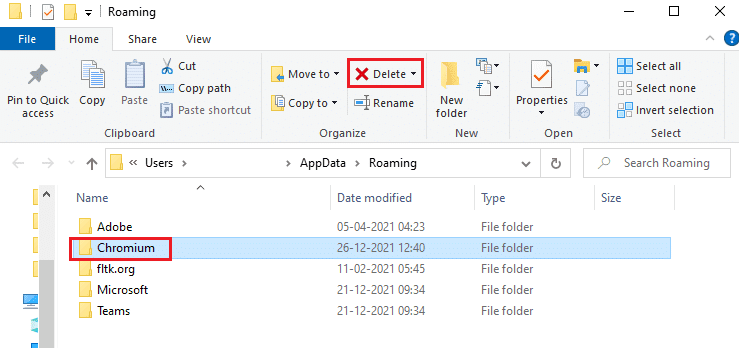
3. फिर से, विंडोज सर्च बॉक्स(Windows Search box) को फिर से क्लिक करें। %LocalAppData% टाइप करें और इसे खोलें ।

4. खोज मेनू का उपयोग करके क्रोमियम फ़ोल्डर ढूंढें और उसे (Chromium folder)हटा(delete) दें।

5. साथ ही, इन फ़ाइलों से पूरी तरह छुटकारा पाने के लिए रीसायकल बिन को साफ़ करना सुनिश्चित करें। (Recycle Bin)अब, आपने अपने पीसी से क्रोमियम(Chromium) की भ्रष्ट कॉन्फ़िगरेशन फ़ाइलों(corrupt configuration files) को सफलतापूर्वक हटा दिया है।
यह भी पढ़ें: (Also Read:) Google Chrome पर किसी वेबसाइट को कैसे ब्लॉक और अनब्लॉक करें(How to Block and Unblock a Website on Google Chrome)
चरण II: रजिस्ट्री प्रविष्टियाँ हटाएं(Step II: Delete Registry Entries)
ऐसी संभावना है कि फाइलों को हटाने और क्रोमियम की स्थापना रद्द करने के बाद भी (Chromium)रजिस्ट्री प्रविष्टियां(registry entries) सिस्टम में बनी रहेंगी । उन प्रविष्टियों को हटाने के लिए नीचे दिए गए चरणों का पालन करें। यदि आप उन स्ट्रिंग्स को नहीं ढूंढ पाते हैं, तो आप निम्न विधि पर आगे बढ़ सकते हैं और क्रोमियम(Chromium) की स्थापना रद्द न करने की समस्या को ठीक कर सकते हैं।
1. रन डायलॉग बॉक्स(Run dialog box) खोलने के लिए Windows + R keys को एक साथ दबाकर रखें ।
2. अब, रन डायलॉग बॉक्स में regedit टाइप करें और (regedit )एंटर दबाएं(Enter) ।

3. अब, निम्न पथ(path) पर नेविगेट करें
Computer\HKEY_CURRENT_USER\SOFTWARE\Microsoft\Windows\CurrentVersion\Run

4. GoogleChromeAutoLaunch स्ट्रिंग हटाएं।
नोट:(Note:) यदि आपको यह स्ट्रिंग नहीं मिल रही है, तो दिए गए मान वाली स्ट्रिंग को देखें और हटाएं
C:\users\{username}\AppData\Local\Chromium\Application\chrome.exe
प्रो टिप: बाद में मैलवेयर स्कैन चलाएँ
(Pro Tip: Run Malware Scan Afterwards
)
क्रोमियम(Chromium) के निशान हटाने के लिए एंटीवायरस स्कैन चलाना बेहतर है, भले ही आपने मैलवेयर के पुनर्योजी गुणों के कारण क्रोमियम फ़ोल्डर को हटा दिया हो। (Chromium)यदि आप उन्हें हटाने में विफल रहते हैं, तो मैलवेयर के अंतिम लापता ट्रेस से फ़ाइलें फिर से डाउनलोड हो सकती हैं। इसलिए(Hence) , संभावित रूप से अपने पीसी से किसी भी हानिकारक प्रोग्राम को हटाने के लिए एक वायरस स्कैन चलाएं। फिर, ऐसा करने के लिए नीचे दिए गए चरणों का पालन करें और क्रोमियम(Chromium) की स्थापना रद्द न करने की समस्या को ठीक करें।
1. हिट Windows + I keys  एक साथ लॉन्च करने के लिए सेटिंग्स(Settings) ।
2. यहां, Update & Security  सेटिंग्स पर क्लिक करें जैसा कि दिखाया गया है।

3. बाएँ फलक में Windows सुरक्षा पर जाएँ।(Windows Security)

4. दाएँ फलक में वायरस और खतरे से सुरक्षा(Virus & threat protection) विकल्प पर क्लिक करें।

5. मैलवेयर खोजने के लिए क्विक स्कैन(Quick Scan) बटन पर क्लिक करें।

6ए. एक बार स्कैन हो जाने के बाद, सभी खतरों को प्रदर्शित किया जाएगा। वर्तमान खतरों(Current threats) के तहत Â कार्रवाइयां शुरू करेंÂ पर (Start Actions )क्लिक करें(Click) ।

6बी. अगर आपके डिवाइस में कोई खतरा नहीं है, तो डिवाइस कोई मौजूदा खतरा नहींÂ (No current threats ) अलर्ट दिखाएगा।

अब, जांचें कि क्या आपने क्रोमियम की स्थापना रद्द करने की समस्या को ठीक कर दिया है।
यह भी पढ़ें: (Also Read:) क्रोम की मेमोरी की कमी को कैसे ठीक करें(How to Fix Chrome Ran Out of Memory)
यदि क्रोमियम इंस्टाल करने के बाद ब्राउज़र सेटिंग्स बदल गई हैं तो क्या करें?(What to do if Browser Settings have Changed after Installing Chromium?)
यदि आप पाते हैं कि क्रोमियम स्थापित करने के बाद आपकी डिफ़ॉल्ट ब्राउज़र सेटिंग्स बदल गई हैं(default browser settings are changed after installing) , तो आपको ब्राउज़रों को उनके प्रारंभिक चरण में वापस लाने के लिए नीचे दी गई विधियों का पालन करना चाहिए। यहाँ, Google Chrome को प्रदर्शन के लिए एक उदाहरण के रूप में लिया गया है।
विकल्प I: कैश और कुकी साफ़ करें(Option I: Clear Cache & Cookies)
कैशे(Cache) और कुकीज़(Cookies) आपके इंटरनेट ब्राउज़िंग अनुभव को बेहतर बनाते हैं। जब आप किसी वेबसाइट पर जाते हैं तो कुकीज(Cookies) वे फाइलें होती हैं जो ब्राउज़िंग डेटा को सहेजती हैं। कैश एक अस्थायी मेमोरी के रूप में कार्य करता है जो आपके द्वारा देखे जाने वाले वेब पेजों को रखता है और आपकी अगली यात्रा के दौरान आपके सर्फिंग अनुभव को तेज करता है। उन्हें साफ़ करने से ब्राउज़र को उसकी डिफ़ॉल्ट सेटिंग्स पर पुनर्स्थापित करने में मदद मिलेगी।
1. विंडोज (Windows) की दबाएं , (key)क्रोम(Chrome) टाइप करें और ओपन(Open) पर क्लिक करें ।

2. फिर, थ्री-डॉटेड आइकॉन(three-dotted icon) Â >Â मोर More tools >क्लियर ब्राउजिंग डेटा'(Clear browsing data…) पर क्लिक करें जैसा कि नीचे दिखाया गया है।

3. निम्नलिखित विकल्पों की जाँच करें।
- कुकीज़ और अन्य साइट डेटा(Cookies and other site data)
- संचित चित्र और फ़ाइलें(Cached images and files)
4. अब, समय सीमा के लिए ऑल टाइम (Time range)विकल्प(All time) चुनें ।

5. अंत में, डेटा साफ़(Clear data) करें पर क्लिक करें ।
विकल्प II: एक्सटेंशन अक्षम करें (यदि लागू हो)(Option II: Disable Extensions (If Applicable))
Google Chrome से एक्सटेंशन हटाने के लिए नीचे दिए गए निर्देशों का पालन करें ।
1. लॉन्च  क्रोम(Chrome) और टाइप chrome://extensions  यूआरएल बार(URL Bar) में। सभी इंस्टॉल किए गए एक्सटेंशन की सूची प्राप्त करने के लिए ' कुंजी दर्ज करें' दबाएं ।(Enter key )

2. इसे अक्षम करने के लिए एक्सटेंशन (जैसे क्रोम के लिए व्याकरण) के लिए स्विच करें (extension ) बंद करें (Grammarly for Chrome)टॉगल (toggle)करें(Off) ।

3. अपने ब्राउज़र को रीफ्रेश करें(Refresh your browser) और देखें कि त्रुटि फिर से दिखाई देती है या नहीं।
4. त्रुटि को ठीक किया गया है या नहीं, यह जांचने के लिए एक्सटेंशन को एक-एक करके अक्षम करने के लिए उपरोक्त चरणों(steps) को दोहराएं ।
यह भी पढ़ें: (Also Read:) क्रोम में इनकॉग्निटो मोड कैसे इनेबल करें(How to Enable Incognito Mode in Chrome)
विकल्प III: क्रोम रीसेट करें(Option III: Reset Chrome)
क्रोम(Chrome) को रीसेट करने से ब्राउज़र अपनी डिफ़ॉल्ट सेटिंग्स पर पुनर्स्थापित हो जाएगा। Google Chrome को रीसेट करने के लिए नीचे दिए गए चरणों का पालन करें ।
1. ओपन Â गूगल क्रोम(Google Chrome) और Â chrome://settings/reset
2. हाइलाइट किए गए दिखाए गए सेटिंग्स को उनके मूल डिफ़ॉल्ट पर पुनर्स्थापित करें विकल्प पर क्लिक करें।(Restore settings to their original defaults)

3. अब, रीसेट सेटिंग्स(Reset Settings) बटन पर क्लिक करके अपनी कार्रवाई की पुष्टि करें।

अनुशंसित:(Recommended:)
- वैलोरेंट लैपटॉप आवश्यकताएँ क्या हैं?(What are Valorant Laptop Requirements?)
- फिक्स विंडोज नए अपडेट की खोज नहीं कर सका(Fix Windows Could Not Search for New Updates)
- Google क्रोम 403 त्रुटि को कैसे ठीक करें(How to Fix Google Chrome 403 Error)
- फ़ायरफ़ॉक्स को ठीक करें राइट क्लिक काम नहीं कर रहा है(Fix Firefox Right Click Not Working)
हमें उम्मीद है कि यह मार्गदर्शिका मददगार थी और आपने सीखा कि क्रोमियम(Chromium) एक वायरस है और विंडोज 10 पर क्रोमियम की स्थापना रद्द कैसे करें(how to uninstall Chromium on Windows 10) । आइए जानते हैं कि आपके लिए कौन सा तरीका सबसे अच्छा काम करता है। इसके अलावा, यदि आपके पास इस लेख के संबंध में कोई प्रश्न या सुझाव हैं, तो बेझिझक उन्हें टिप्पणी अनुभाग में छोड़ दें।
Related posts
विंडोज 10 टाइमलाइन पर आसानी से क्रोम गतिविधि देखें
फिक्स क्रोम स्क्रॉलबार विंडोज 10 में गायब हो जाता है
फिक्स Google क्रोम विंडोज 10 पर स्वचालित रूप से खुलता है
विंडोज 10 में काम नहीं कर रहे क्रोम प्लगइन्स को ठीक करें
विंडोज 10 में क्रोम पर वेबसाइटों को कैसे अनब्लॉक करें
Google क्रोम के साथ विंडोज 10 की टाइमलाइन का उपयोग कैसे करें
डिफ़ॉल्ट ब्राउज़र कैसे बदलें: विंडोज 10 पर क्रोम, फायरफॉक्स, एज
विंडोज 10 में क्रोम कैशे साइज बदलें
विंडोज 10 में एक प्रक्रिया को मारने के 3 तरीके
विंडोज 10 फ़ायरवॉल को कैसे निष्क्रिय करें
विंडोज 10 में समर्पित वीआरएएम बढ़ाने के 3 तरीके
विंडोज 10 पर क्रोम में प्रोग्रेसिव वेब ऐप्स कैसे इंस्टॉल करें
फिक्स कंप्यूटर विंडोज 10 में स्लीप मोड में नहीं जाएगा
विंडोज 10 में पिंच जूम फीचर को डिसेबल करें
मैक्एफ़ी को विंडोज 10 से पूरी तरह अनइंस्टॉल कैसे करें
Windows 10 PC के लिए Google Chrome ऑफ़लाइन इंस्टालर सेटअप डाउनलोड करें
Windows 10 कंप्यूटर पर Google Chrome फ़्रीज़ हो रहा है या क्रैश हो रहा है
विंडोज 10 पर क्रोम में नए AccuWeather पॉपअप को कैसे रोकें
विंडोज 10 में सिस्टम इमेज बैकअप कैसे बनाएं
विंडोज 10 में कंट्रोल पैनल से आइटम छुपाएं
